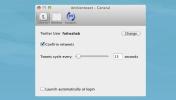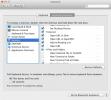Как установить OS X Mountain Lion на ПК [Руководство по Hackintosh]
Mac и ПК уже давно конкурируют друг с другом, и довольно большое количество пользователей работают под управлением как OS X, так и Windows. Если вы хотите увидеть, как выглядит Mac, (и, возможно, вы глубоко впечатлены изображениями, выходящими из НАСА диспетчерская с несколькими компьютерами Mac), но у вас нет настроения покупать настоящий, Hackintosh - это то, что вам нужно пытаться. Несмотря на то, что это довольно трудное дело, можно запустить последнюю версию OS X, то есть Mountain Lion, на вашем ПК, если у вас есть подходящие аппаратные устройства. Если ваше оборудование несовместимо, вам, скорее всего, придется покупать новые. С соответствующим оборудованием создать свой собственный Hackintosh просто. В этом руководстве подробно описан процесс запуска Mac OS X Mountain Lion на обычном ПК. Тесты проводились на HP ProBook 4530s. Никаких изменений в оборудовании не было. Вам понадобится USB-накопитель объемом 8 ГБ и друг, у которого есть Mac.
Знай свое оборудование
Apple очень внимательно относится к оборудованию, на котором может работать ее ОС, и не каждый ПК будет совместимым. Прежде чем вы сможете проверить совместимость, вам необходимо сначала узнать имя и модель различных аппаратных компонентов, установленных на вашем ПК. Есть два способа узнать информацию; Вы можете взять отвертку, открыть корпус вашего ПК и буквально заглянуть внутрь. Номера моделей должны быть читаемыми на компонентах. Вы можете легко удалять и вставлять такие элементы, как видеокарта и другие чипы. В отличие от Mac, на ПК ничего не припаяно к материнской плате, однако, вы можете потерять несколько винтов в этом процессе. Другой и гораздо более простой способ - использовать
Speccy, передовой инструмент системной информации это может сказать вам, что работает под капотом.Аппаратная совместимость
После того, как вы узнаете, какое оборудование работает на вашем компьютере, вы должны проверить совместимость. Вашей главной заботой здесь будет системная материнская плата. Драйверы, необходимые для запуска всех компонентов после запуска и запуска Mountain Lion, будут зависеть от вашей материнской платы. Вам нужно будет создать учетную запись на tonymax86 чтобы получить драйверы. После входа в систему перейдите на Ресурсы> DSDT. От Выберите свою материнскую плату выпадающее меню, посмотреть, если ваша материнская плата в списке. Если это так, вы сможете скачать его файл DSDT. Выберите соответствующую запись на основе номера модели и бренда и загрузите ее.

После того, как вы загрузили DSDT для материнской платы вашего ПК (это будет один файл), отложите этот файл для дальнейшего использования. Вам нужно будет скопировать его на свой Hackintosh после загрузки в Mountain Lion. Для ноутбуков не поддерживается большой выбор материнских плат, но поддерживается разумное количество материнских плат Intel и ASUS. Если вашей материнской платы нет в списке, вы получаете короткий конец флешки, и покупка новой материнской платы или покупка и сборка нового ПК - ваши единственные варианты.
Пока вы здесь и предполагаете, что ваша материнская плата поддерживается, отправляйтесь на Ресурсы> Загрузки и загрузите Unibeast для Mountain Lion и Multibeast. Unibeast - это загрузчик, который вам понадобится для установки Mac OS X Mountain Lion, а затем загрузки Mac OS X на вашем ПК, в то время как Multibeast - это комплексный утилита cutomization для hackintosh, которая дает вам свободу выбора драйверов, критических ktexts, EasyBeast (постоянный загрузчик Mac OS X) и многое другое.
Получение Установщика Горного Льва
Эта часть может быть немного хитрой; вам нужен друг или коллега, у которого уже есть Mac и работает Mountain Lion. Было бы полезно, если бы этот друг или коллега любил делиться и имел достаточную степень веры в ваши навыки работы с технологиями. Что вам нужно от вашего друга, так это установщик Mountain Lion. Установщик - это файл, который загружается при покупке Mountain Lion в Mac App Store. Лучше попросить друга сделать копию этого файла до того, как он установит и обновит свою ОС, иначе его нужно будет загрузить снова. Убедитесь, что имя файла не изменяется при копировании файла из одного места в другое.
Подготовка USB-накопителя к Unibeast
Далее вам необходимо подготовить USB-накопитель. Подключите его к Mac и перейдите на Приложения> Утилиты и запустить Дисковая утилита. Вы увидите свой USB-накопитель слева, выберите его (убедитесь, что вы не выбрали Mac HD). Есть пять вкладок слева; выберите раздел Вкладка. От Макет раздела выберите выпадающее меню 1 раздел, и из Формат выпадающий, выберите Mac OS Extended (в журнале). Это важно для загрузки в OS X.

Далее нажмите Опции кнопка в нижней части Макет раздела столбец и в открывшейся панели выберите Главная загрузочная запись. Это необходимо для создания загрузочного USB для ПК. Прежде чем нажать кнопку ОК, убедитесь, что Формат установлен Mac OS Extended (в журнале). Теперь дайте вашему USB-накопителю подходящее имя и нажмите «Применить» для его форматирования.
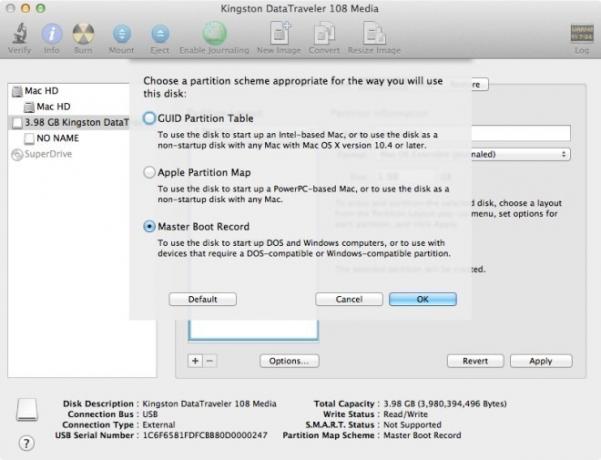
Затем скопируйте установщик Mac OS X Mountain в Приложения папку, а затем запустите Unibeast (вы загрузили это ранее из tonymacx86). UniBeast в значительной степени позаботится обо всем процессе. Во время установки вы получите два варианта в Тип установки; Устаревшая поддержка USB а также Поддержка ноутбуков. Проверьте Поддержка ноутбуков если вы устанавливаете на ноутбук и Legacy Support если у вас процессор Intel и номер модели длиной три цифры (Speccy должен помочь вам, если вы не уверены в точном номере модели).

Не паникуйте, если создание загрузочного USB-накопителя с помощью установщика Mac OS X Mountain Lion занимает слишком много времени. После завершения установки ваша работа с Mac будет завершена, и вы сможете вернуться на свой компьютер, который скоро станет хакинтошем.
Настройка вашего ПК
Включите компьютер и войдите в BIOS, нажав DEL, F2, F10 или другой системный зарезервированный ключ; кнопка, которая позволяет вам открывать BIOS, варьируется от системы к системе, но удобно отображается в течение доли секунды при включении компьютера. Здесь вы должны сделать два изменения; Вам необходимо установить приоритет первой загрузки на USB-устройстве и установить контроллер накопителя в режим AHCI. Обычно они установлены в IDE, но OS X не поддерживает его. Сохраните эти изменения, подключите USB-устройство, которое вы создали, и перезагрузите систему.
Загрузка Mac OS X Mountain Lion на компьютер
Когда вы включаете компьютер, он загружается с USB, и на экране должны отображаться все загрузочные диски (разделы жесткого диска) и загрузочный USB-диск (содержащий установщик Mac OS X). Выберите загрузочный диск установщика Mountain Lion, чтобы начать процесс установки.
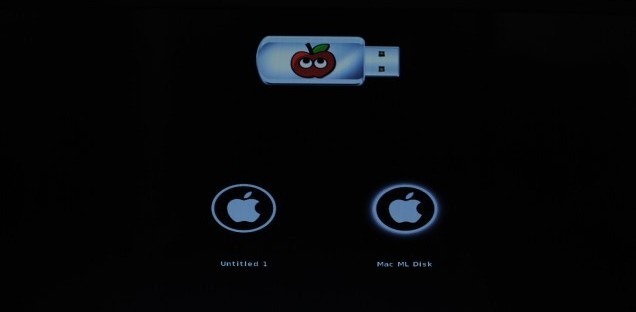
Выберите программу установки, чтобы начать установку, и появится следующий экран. Не нажимайте «продолжить», поскольку ваш жесткий диск еще не готов к установке OS X. Вместо этого перейдите к коммунальные услуги в строке меню выберите Дисковая утилита.
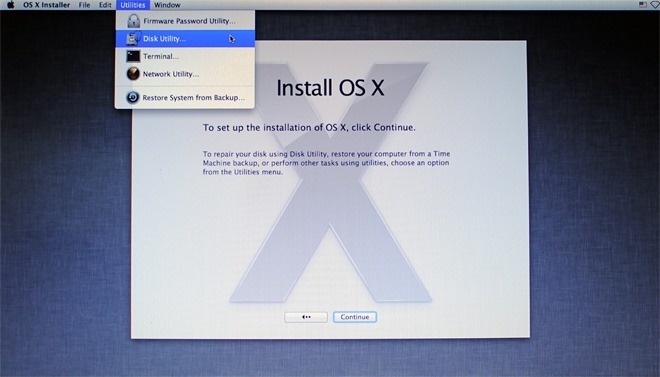
Это та же Дисковая утилита, которую вы использовали на Mac при подготовке USB-накопителя. Выберите жесткий диск вашего ПК и перейдите к раздел Вкладка. Здесь выберите 1 раздел в разделе «Макет раздела» установите для «Формат» значение «Mac OS Extended» («Журнал»), а затем нажмите «Параметры», чтобы выбрать Таблица разделов GUID в панели, которая открывается. После этого нажмите «Применить», чтобы подготовить жесткий диск для Mac OS X Mountain Lion.
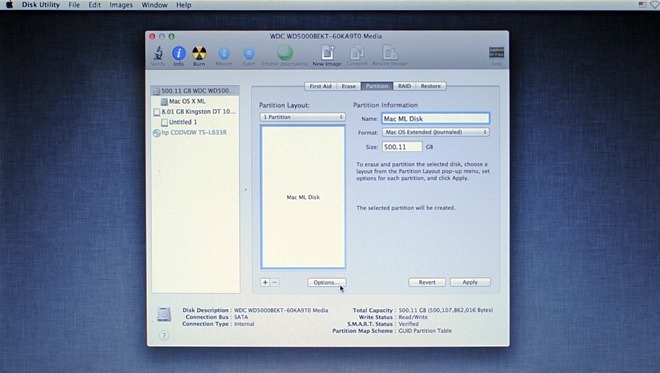
После этого вы вернетесь к установщику Mountain Lion, и вновь отформатированный жесткий диск отобразится как доступный диск для установки ОС. Выберите его и нажмите Установить. Установка может занять до 30 минут, и вам мало что придется делать во время процесса. После завершения установки настройте свой Mac (язык, Apple ID и т. Д.).
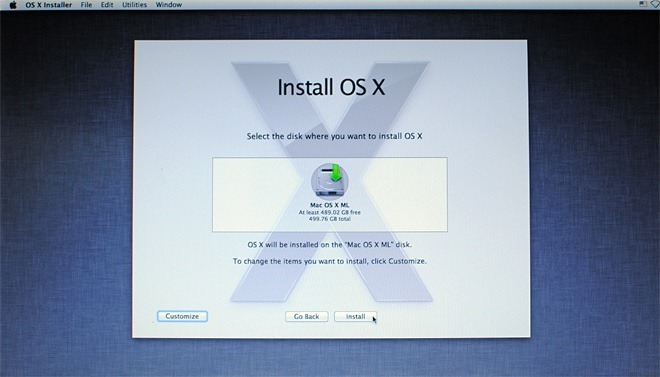
Теперь вы должны увидеть фон подписи галактики, Dock и строку меню. Вы успешно установили Mountain Lion.
ОС пока не будет полностью функциональной; вам нужны драйверы Помните файл DSDT и утилиту Multibeast, упомянутые ранее? Это где они приходят. Поместите файл DSDT на рабочий стол (в Mountain Lion) и запустите Multibeast. Вовремя Тип установки шаг, вы получите большое количество вариантов для проверки. В них будут перечислены аппаратные компоненты, такие как карта Wi-Fi, графическая карта и т. Д. Вверху вы увидите вариант Пользователь DSDT Установить что ты должен проверить. Это позволит вашей системе загружаться прямо с жесткого диска. Тщательно выберите, какие дополнительные драйверы вы хотите установить, и продолжайте установку. После завершения установки ваш Hackintosh завершен и готов к использованию. Наслаждайтесь!
Поиск
Недавние Посты
Ambientweet: Intuituve, управляемый с помощью горячих клавиш клиент Twitter для Mac
Не все пользователи Twitter одинаковы, и, аналогично, не все клиент...
10 советов по Mac OS X для Finder, строки меню, контекстного меню и навигации
Мы регулярно освещаем советы для Mac, но не все они могут быть поле...
Автоматически помечать iTunes совместимые видеофайлы в Mac с iDentify
Вы, должно быть, заметили, что после преобразования медиа-файлов в ...